Преглед садржаја
Први део нашег упутства се фокусира на форматирање датума у Екцел-у и објашњава како да подесите подразумеване формате датума и времена, како да промените формат датума у Екцел-у, како да креирате прилагођено форматирање датума и конвертујете датуме у други локалитет.
Заједно са бројевима, датуми и време су најчешћи типови података који људи користе у Екцел-у. Међутим, они могу бити прилично збуњујући за рад, прво, зато што се исти датум може приказати у Екцел-у на различите начине, а друго, зато што Екцел увек интерно складишти датуме у истом формату без обзира на то како сте форматирали датум у дату ћелију.
Познавање Екцел формата датума мало дубље може вам помоћи да уштедите тону свог времена. А то је управо циљ нашег свеобухватног водича за рад са датумима у Екцел-у. У првом делу ћемо се фокусирати на следеће функције:
Екцел формат датума
Пре него што будете могли да искористите предности моћних Екцел функција датума, морате разумети како Мицрософт Екцел чува датуме и времена, јер је то главни извор забуне. Иако бисте очекивали да Екцел памти дан, месец и годину за датум, то не функционише тако...
Екцел чува датуме као секвенцијалне бројеве и само је форматирање ћелије оно што узрокује да број бити приказани као датум, време или датум и време.
Датуми у Екцел-у
Сви датуми се чувају као цели бројеви месец-дан (дан у недељи) формат тиме :
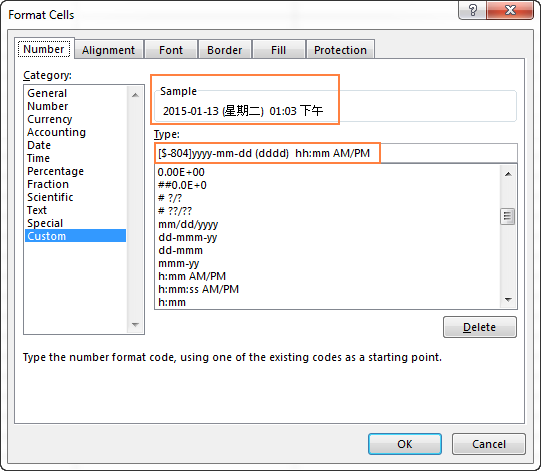
Следећа слика приказује неколико примера истог датума форматираног са различитим кодовима језика на традиционални начин за одговарајуће језике:
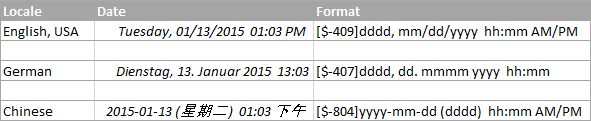
Екцел формат датума не ради – исправке и решења
Обично, Мицрософт Екцел веома добро разуме датуме и мало је вероватно да ћете погодити било који блокада пута када радите са њима. Ако случајно имате проблем са форматом датума у Екцел-у, погледајте следеће савете за решавање проблема.
Ћелија није довољно широка да стане у цео датум
Ако видите већи број знакова фунте (#####) уместо датума у вашем Екцел радном листу, највероватније ваше ћелије нису довољно широке да стану у цели датуми.
Решење . Двапут кликните на десну ивицу колоне да бисте јој променили величину тако да аутоматски одговара датумима. Алтернативно, можете превући десну ивицу да бисте подесили жељену ширину колоне.
Негативни бројеви су форматирани као датуми
Хеш ознаке (#####) се такође приказују када се форматира ћелија као датум или време садржи негативну вредност. Обично је то резултат који враћа нека формула, али то се такође може десити када унесете негативну вредност у ћелију, а затим форматирате ту ћелију као датум.
Ако желите да прикажете негативне бројеве као негативне датуме, два доступне су вам опције:
Решење 1. Пребаците се на систем датума 1904.
Идите на Датотека &гт; Опције &гт; Напредно , скролујте надоле до одељка Када рачунате ову радну свеску , означите поље за потврду Користи систем датума 1904 , и кликните на ОК .
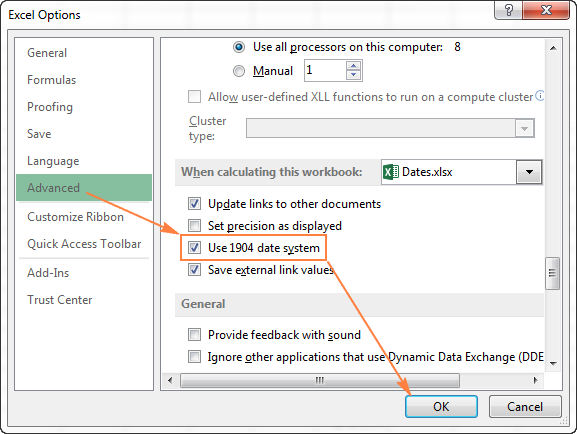
У овом систему, 0 је 1-јан-1904; 1 је 2-јан-1904; а -1 се приказује као негативан датум -2-јан-1904.
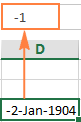
Наравно, такав приказ је веома необичан и потребно је времена да се навикне, али ово је прави пут ако желите да извршите прорачуне са раним датумима.
Решење 2. Користите Екцел функцију ТЕКСТ.
Још један могући начин да прикажете негативне бројеве као негативни датуми у Екцел-у користи функцију ТЕКСТ. На пример, ако одузимате Ц1 од Б1, а вредност у Ц1 је већа него у Б1, можете користити следећу формулу да бисте добили резултат у формату датума:
=TEXT(ABS(B1-C1),"-d-mmm-yyyy")
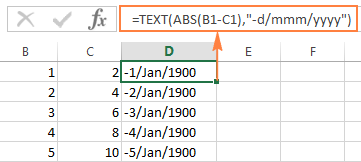
Можда ћете желети да промените поравнање ћелија у поравнато десно, и наравно, можете да користите било који други прилагођени формат датума у формули ТЕКСТ.
Напомена. За разлику од претходног решења, функција ТЕКСТ враћа текстуалну вредност, због чега нећете моћи да користите резултат у другим прорачунима.
Датуми се увозе у Екцел као текстуалне вредности
Када увозите податке у Екцел из .цсв датотеке или неке друге спољне базе података, датуми се често увозе као текстуалне вредности. Можда вам изгледају као нормални датуми, али Екцел их доживљава као текст и посластицесходно томе.
Решење . Можете да конвертујете „текстуалне датуме“ у формат датума користећи Екцел функцију ДАТЕВАЛУЕ или функцију Тект то Цолумнс. За све детаље погледајте следећи чланак: Како претворити текст у датум у Екцел-у.
Савет. Ако вам ниједан од горенаведених савета није помогао, покушајте да уклоните све форматирање, а затим подесите жељени формат датума.
Овако форматирате датуме у Екцел-у. У следећем делу нашег водича ћемо разговарати о различитим начинима како можете да убаците датуме и времена у своје Екцел радне листове. Хвала вам на читању и видимо се следеће недеље!
представља број дана од 1. јануара 1900, који се чува као број 1, до 31. децембра 9999 похрањених као 2958465.У овом систему:
- 2 је 2- Јан-1900
- 3 је 3-Јан-1900
- 42005 је 1-Јан-2015 (јер је 42,005 дана након 1. јануара 1900)
Време у Екцел-у
Времена се чувају у Екцел-у као децимале, између .0 и .99999, које представљају пропорцију дана где је .0 00:00:00, а .99999 23:59:59.
На пример:
- 0,25 је 06:00
- 0,5 је 12:00
- 0,541655093 је 12:59:59 поподне
Датуми &амп; Времена у Екцел-у
Екцел чува датуме и времена као децималне бројеве који се састоје од целог броја који представља датум и децималног дела који представља време.
На пример:
- 1.25 је 1. јануар 1900. 6:00 ујутру
- 42005.5 је 1. јануар 2015. 12:00 поподне
Како претворити датум у број у Екцел-у
Ако ако желите да знате који серијски број представља одређени датум или време приказано у ћелији, то можете учинити на два начина.
1. Дијалог Формат Целлс
Изаберите ћелију са датумом у Екцел-у, притисните Цтрл+1 да бисте отворили прозор Формат Целлс и пребаците се на картицу Генерал .
Ако само желите да знате серијски број иза датума, а да заправо не претварате датум у број, запишите број који видите под Узорак и кликните на Откажи да бисте затворили прозор . Ако желите да замените датум саброј у ћелији, кликните на ОК.
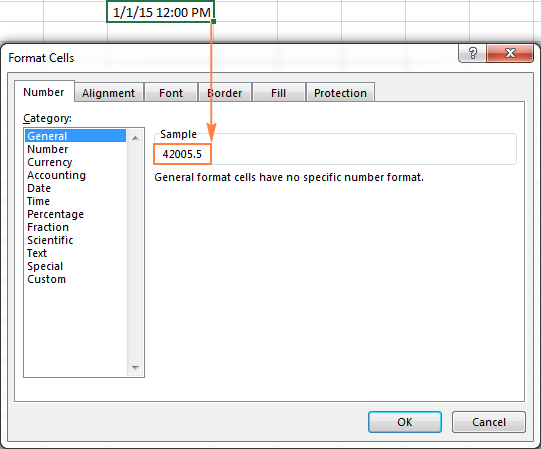
2. Екцел функције ДАТЕВАЛУЕ и ТИМЕВАЛУЕ
Користите функцију ДАТЕВАЛУЕ() да бисте претворили Екцел датум у серијски број, на пример =DATEVALUE("1/1/2015") .
Користите функцију ТИМЕВАЛУЕ() да бисте добили децимални број који представља време, на пример =TIMEVALUE("6:30 AM") .
Да бисте знали и датум и време, спојите ове две функције на следећи начин:
=DATEVALUE("1/1/2015") & TIMEVALUE("6:00 AM")
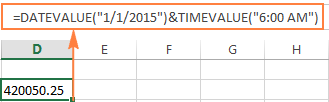
Напомена. Пошто Екцел-ови серијски бројеви почињу 1. јануара 1900. и негативни бројеви се не препознају, датуми пре 1900. године нису подржани у Екцел-у.
Ако унесете такав датум у листу, рецимо 31.12.1899, то ће бити текстуална вредност, а не датум, што значи да не можете да извршите уобичајену аритметику датума на раним датумима. Да бисте били сигурни, можете уписати формулу =DATEVALUE("12/31/1899") у неку ћелију и добићете очекивани резултат - #ВРЕДНОСТ! грешка.
Ако имате посла са вредностима датума и времена и желите да претворите време у децимални број , погледајте формуле описане у овом водичу: Како претворити време у децимални број у Екцел-у.
Подразумевани формат датума у Екцел-у
Када радите са датумима у Екцел-у, кратки и дуги формати датума се преузимају из регионалних подешавања оперативног система Виндовс. Ови подразумевани формати су означени звездицом (*) у прозору за дијалог Формат ћелије :
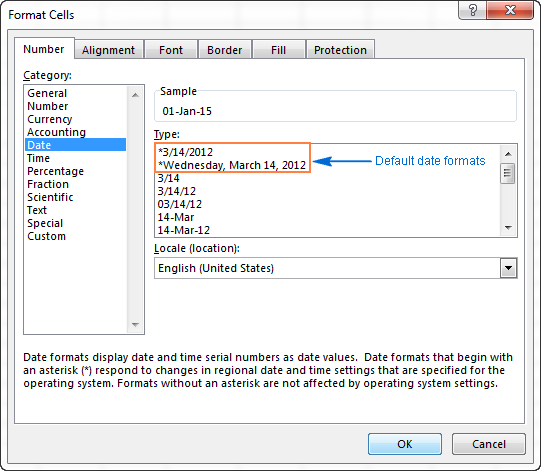
Подразумевани формати датума и времена у Промена оквира Формат Целл каочим промените подешавања датума и времена у контролној табли, што нас води право до следећег одељка.
Како променити подразумеване формате датума и времена у Екцел-у
Ако желите да подесите различите подразумеване формате датума и/или времена на вашем рачунару, на пример промените формат датума у САД у УК стил, идите на контролну таблу и кликните на Регион и језик . Ако у вашем Контролна табла се отвара у приказу категорије, а затим кликните на Сат, језик и регион &гт; Регион и језик &гт; Промените формат датума, времена или броја .
На картици Формати изаберите регион под Формат , а затим подесите формат датума и времена кликом на стрелицу поред формата који желите да промените и избором жељеног са падајуће листе:
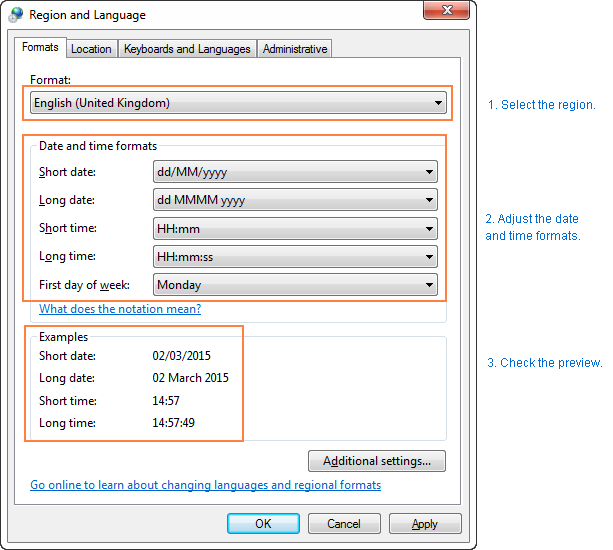
Савет. Ако нисте сигурни шта различити кодови (као што су ммм, ддд, иии) значе, кликните на везу „ Шта значи нотација “ у одељку Формати датума и времена или проверите прилагођене Екцел формате датума у овом водичу.
Ако нисте задовољни било којим форматом времена и датума који је доступан на картици Формати , кликните на дугме Додатна подешавања у доњој десној страни Регион и прозор дијалога Језик . Ово ће отворити дијалог Прилагоди , где прелазите на картицу Датум и уносите прилагођени кратки или/и дуги формат датума у одговарајућибок.

Како брзо применити подразумевано форматирање датума и времена у Екцел-у
Мицрософт Екцел има два подразумевана формата за датуме и време – кратак и дуг, нпр. објашњено у подразумеваном Екцел формату датума.
Да бисте брзо променили формат датума у Екцел-у на подразумевано форматирање, урадите следеће:
- Изаберите датуме које желите да форматирате.
- На картици Почетна , у групи Број , кликните на малу стрелицу поред поља Формат броја и изаберите жељени формат - кратак датум, дугачак датум или време.
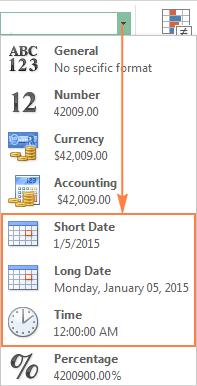
Ако желите више опција за форматирање датума, изаберите Више формата бројева са падајуће листе или кликните на Покретач оквира за дијалог поред Број . Ово ће отворити познати дијалог Формат ћелије и тамо можете променити формат датума.
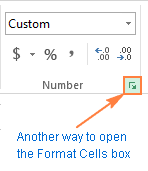
Савет. Ако желите брзо да подесите формат датума у Екцел-у на дд-ммм-ии , притисните Цтрл+Схифт+#. Само имајте на уму да ова пречица увек примењује формат дд-ммм-ии , као што је 01-15. јануара, без обзира на подешавања вашег Виндовс региона.
Како променити формат датума у Екцел-у
У Мицрософт Екцел-у датуми се могу приказати на различите начине. Када је у питању промена формата датума дате ћелије или опсега ћелија, најлакши начин је да отворите дијалог Формат ћелије и изаберете један од унапред дефинисаних формата.
- Изаберите датуме чији формат желите да промените, илипразне ћелије у које желите да уметнете датуме.
- Притисните Цтрл+1 да бисте отворили дијалог Форматирај ћелије . Алтернативно, можете да кликнете десним тастером миша на изабране ћелије и изаберете Формат Целлс… из контекстног менија.
- У прозору Формат Целлс , пребаците се на Број картицу и изаберите Датум на листи Категорија .
- У оквиру Тип изаберите жељени формат датума. Када то урадите, поље Узорак ће приказати преглед формата са првим датумом у вашим изабраним подацима.
- Ако сте задовољни прегледом, кликните на ОК дугме да сачувате промену формата и затворите прозор.
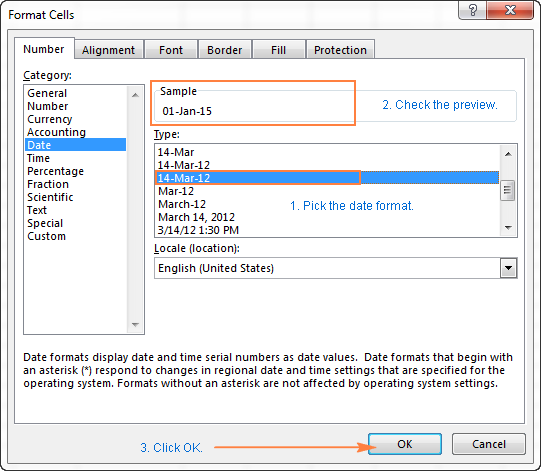
Ако се формат датума не мења у вашем Екцел листу, највероватније су ваши датуми форматирани као текст и ви сте да их прво конвертујете у формат датума.
Како да конвертујете формат датума у други локал
Када добијете датотеку пуну страних датума и највероватније бисте желели да их промените у формат датума који се користи у вашем делу света. Рецимо, желите да конвертујете амерички формат датума (месец/дан/година) у формат европског стила (дан/месец/година).
Најлакши начин да промените формат датума у Екцел-у на основу тога како други језик приказује датуме на следећи начин:
- Изаберите колону датума коју желите да конвертујете у други локал.
- Притисните Цтрл+1 да бисте отворили Формат ћелије
- Изаберите језик који желите под Лоцале(локација) и кликните на ОК да бисте сачували промену.
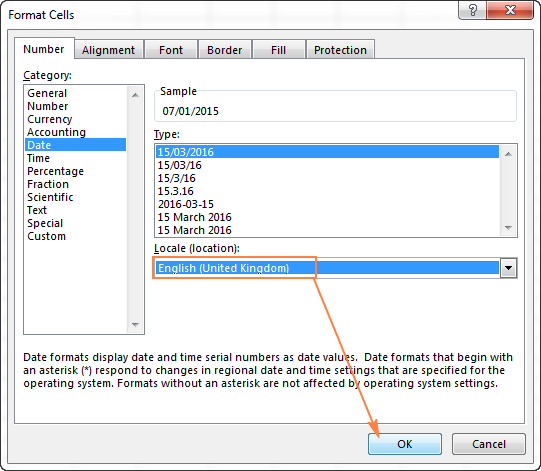
Ако желите да датуми буду приказани на другом језику, мораћете да креирате прилагођени датум формату са кодом локалног стандарда.
Креирање прилагођеног формата датума у Екцел-у
Ако ниједан од унапред дефинисаних формата датума у Екцел-у није прикладан за вас, слободни сте да креирате сопствени.
- У Екцел листу изаберите ћелије које желите да форматирате.
- Притисните Цтрл+1 да бисте отворили дијалог Форматирај ћелије .
- На Број на картици, изаберите Прилагођено са листе Категорија и откуцајте формат датума који желите у поље Тип .
- Кликните на ОК да бисте сачували промене.
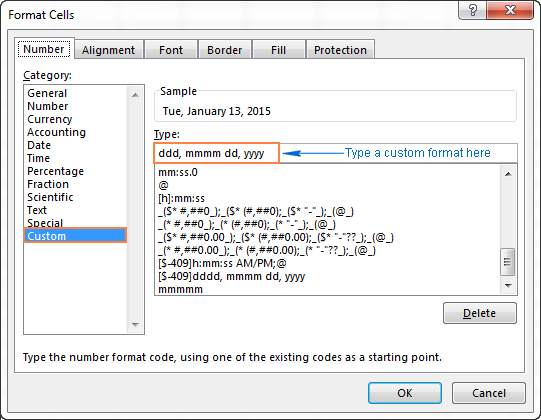
Савет. Најлакши начин да поставите прилагођени формат датума у Екцел-у је да почнете од постојећег формата који је близак ономе што желите. Да бисте то урадили, прво кликните на Датум на листи Категорија и изаберите један од постојећих формата под Тип . Након тога кликните на Прилагођено и унесите измене у формат приказан у пољу Тип .
Када подешавате прилагођени формат датума у Екцел-у, можете користити следеће кодове.
| Код | Опис | Пример (1. јануар 2005) |
| м | Број месеца без водеће нуле | 1 |
| мм | Број месеца са почетном нулом | 01 |
| мм | Назив месеца, кратка форма | Јан |
| мммм | Назив месеца,пуна форма | Јануар |
| мммм | Месец као прво слово | Ј (значи јануар, јун и јул) |
| д | Број дана без водеће нуле | 1 |
| дд | Број дана са почетном нулом | 01 |
| ддд | Дан у недељи, кратак облик | пон |
| дддд | Дан у недељи, пуна форма | Понедељак |
| ии | Година ( последње 2 цифре) | 05 |
| гггг | Година (4 цифре) | 2005 |
Када подешавате прилагођени формат времена у Екцел-у, можете користити следеће кодове.
| Код | Опис | Приказује се као |
| х | Сати без водеће нуле | 0-23 |
| хх | Сати са почетном нулом | 00-23 |
| м | Минути без почетне нула | 0-59 |
| мм | Минути са почетном нулом | 00-59 |
| с | Секунди без водеће нуле | 0-59 |
| сс | Секунде са почетном нулом | 00-59 |
| АМ/ПМ | Периоди дана |
(ако се изостави, користи се 24-часовни формат времена)
Да бисте подесили датум и време формат, укључите и датум и временске јединице у код формата, нпр. м/д/гггг х:мм АМ/ПМ. Када користите " м " одмах после " хх " или " х " или непосредно пре„сс“ или „с“, Екцел ће приказати минута , а не месец.
Када креирате прилагођени формат датума у Екцел-у, можете користити зарез (,) цртицу (-) , коса црта (/), двотачка (:) и други знакови.
На пример, исти датум и време, рецимо 13. јануар 2015. 13:03 , могу бити приказани у различитим начини:
| Формат | Приказује се као |
| дд-ммм-ии | 13 -Јан-15 |
| мм/дд/гггг | 01/13/2015 |
| м/дд/гг | 1/13/15 |
| дддд, м/д/гг х:мм АМ/ПМ | Уторак, 13.1.2015. 1: 03 ПМ |
| ддд, мммм дд, гггг чч:мм:сс | уто, 13. јануар 2015. 13:03:00 |
Како да креирате прилагођени Екцел формат датума за другу локализацију
Ако желите да прикажете датуме на другом језику, морате да креирате прилагођени формат и датуму додате префикс одговарајућим кодом локала . Код локалитета треба да буде ограђен у [углатим заградама] и претходи му знак долара ($) и цртица (-). Ево неколико примера:
- [$-409] - енглески, без наслова
- [$-1009] - енглески, Канада
- [$-407 ] – немачки, Немачка
- [$-807] – немачки, Швајцарска
- [$-804] – бенгалски, Индија
- [$-804] – кинески, Кина
- [$-404] – Кинески, Тајван
На овом блогу можете пронаћи комплетну листу кодова језика.
На пример, овако подесите прилагођени Екцел формат датума за кинеску локацију у години-

